Profilage client
Objectif
Le profilage client permet aux administrateurs d'afficher des détails sur les périphériques connectés au réseau local sans fil (WLAN). Cet article explique comment activer et afficher les statistiques associées.
Si vous n’êtes pas familier avec les termes de ce document, consultez Cisco Business : Glossaire de nouveaux termes.
Périphériques pertinents | Version du micrologiciel
- 140 CA (fiche technique) | 10.0.1.0 (Télécharger la dernière version)
- 145AC (fiche technique) | 10.0.1.0 (Télécharger la dernière version)
- 240AC (fiche technique) | 10.0.1.0 (Télécharger la dernière version)
Que dois-je savoir sur le profilage des clients CBW ?
Lors de la connexion à un réseau, les périphériques échangent des informations de profilage client. Par défaut, le profilage client est désactivé. Ces informations peuvent inclure :
-
Nom d'hôte ou nom du périphérique
-
Système d'exploitation : logiciel principal du périphérique
-
Version du système d'exploitation : itération du logiciel applicable
Les statistiques relatives à ces clients incluent la quantité de données utilisées et le débit.
Pourquoi utiliser le profilage client ?
Le suivi des profils clients permet un meilleur contrôle sur le réseau local sans fil. Ou vous pouvez l'utiliser comme une fonction d'une autre fonctionnalité. Par exemple, l'utilisation de types de périphériques de limitation d'applications qui ne transportent pas de données critiques pour votre entreprise.
Une fois activé, les détails du client de votre réseau sont disponibles dans la section Surveillance de l'interface utilisateur Web.
Configuration du profilage des applications
Aide aux débutants
Cette section à bascule présente des conseils pour les débutants.
Connexion en cours
Connectez-vous à l'interface utilisateur Web du point d'accès principal. Pour ce faire, ouvrez un navigateur Web et entrez https://ciscobusiness.cisco.com Vous pouvez recevoir un avertissement avant de continuer. Entrez vos informations d’identification.Vous pouvez également accéder au point d’accès principal en entrant https://[adresse IP] (du point d’accès principal) dans un navigateur Web.
Conseils sur les outils
Si vous avez des questions sur un champ de l'interface utilisateur, recherchez une info-bulle semblable à celle-ci : ![]()
Vous ne trouvez pas l'icône Développer le menu principal ?
Accédez au menu situé à gauche de l'écran. Si vous ne voyez pas le bouton de menu, cliquez sur cette icône pour ouvrir le menu de la barre latérale.
Application professionnelle Cisco
Ces périphériques sont accompagnés d'applications qui partagent certaines fonctions de gestion avec l'interface utilisateur Web. Toutes les fonctionnalités de l'interface utilisateur Web ne seront pas disponibles dans l'application.
Forum aux questions
Si vous avez encore des questions sans réponse, vous pouvez consulter notre Forum Aux Questions. Forum aux questions
Étape 1
Connectez-vous à votre point d'accès principal.
Étape 2
Accédez au menu situé à gauche de l'écran, si vous ne voyez pas le bouton de menu 
Étape 3
Le menu Surveillance se charge par défaut lors de la connexion au périphérique. Vous devrez alors cliquer sur Wireless Settings (Paramètres sans fil).
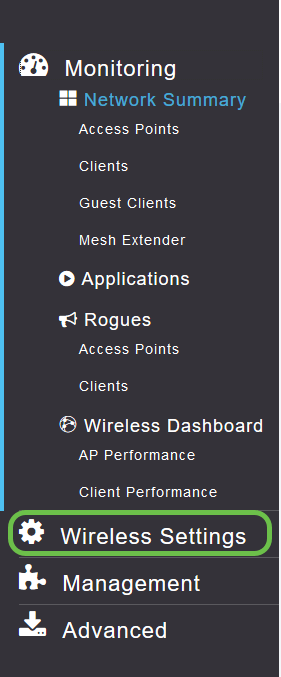
Le tableau ci-dessous est similaire à celui qui s'affiche lorsque vous cliquez sur le lien Wireless Settings (Paramètres sans fil) :
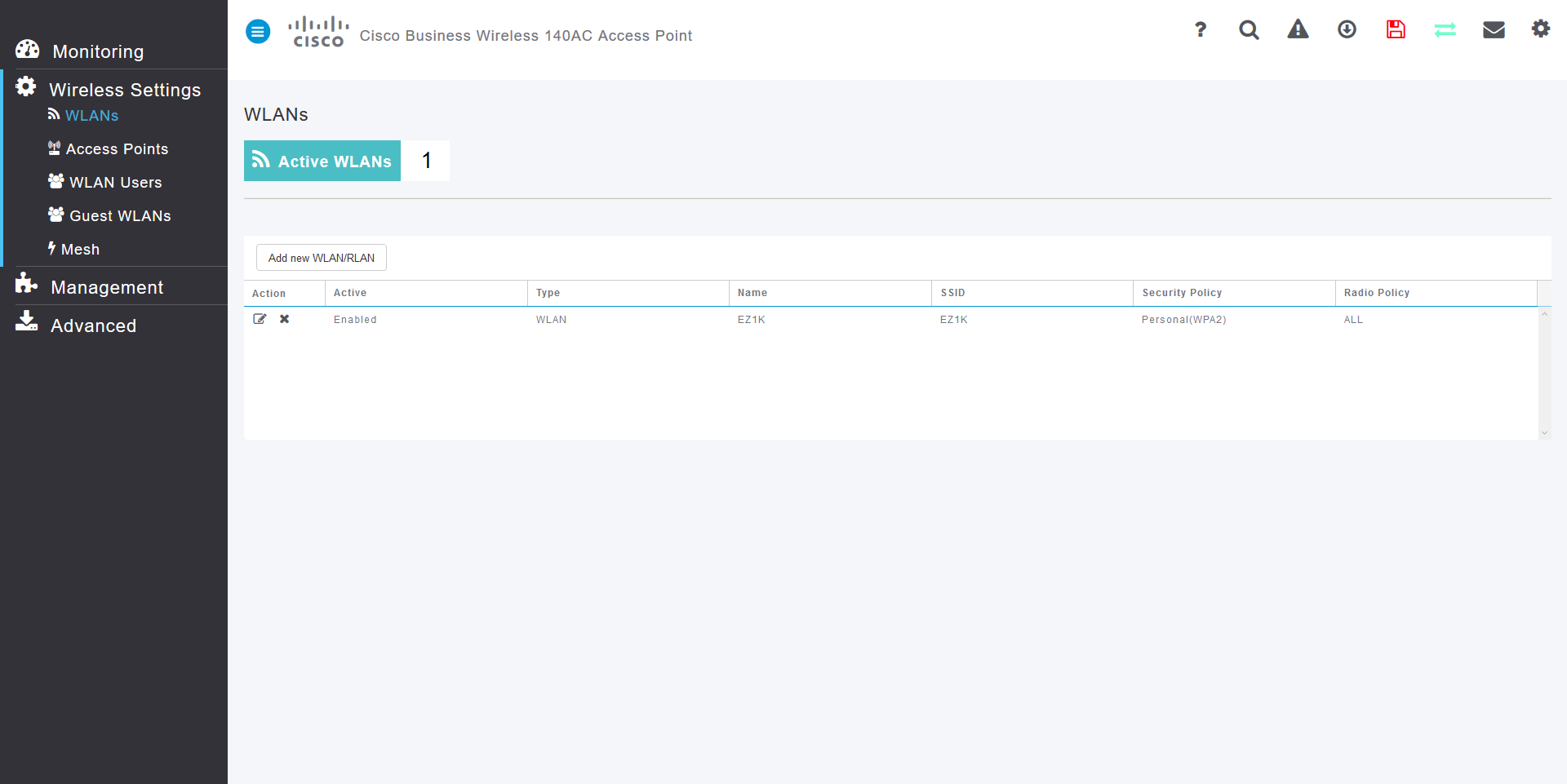
Étape 4
Cliquez sur l'icône Edit à gauche du réseau local sans fil sur lequel vous souhaitez activer l'application.
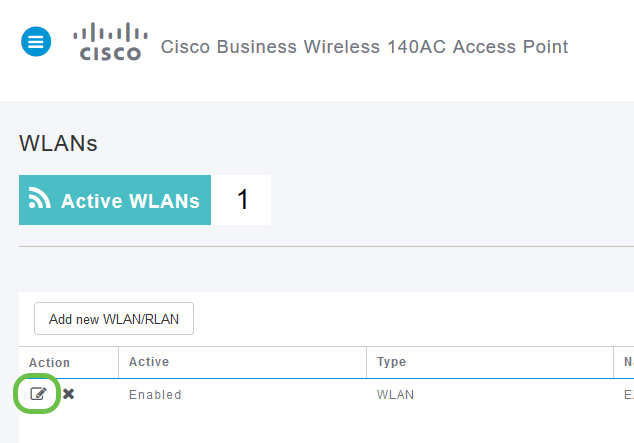
Un menu contextuel peut ressembler à ce qui suit :
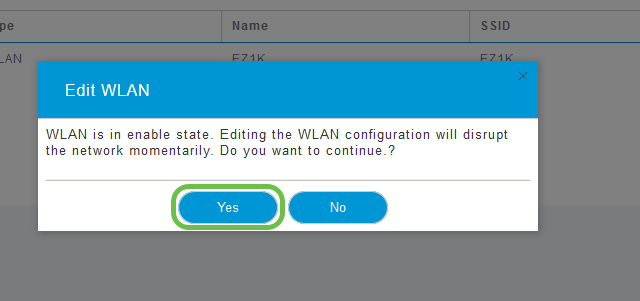
Ce message important peut affecter temporairement le service sur votre réseau lors de la modification. Cliquez sur Yes pour avancer.
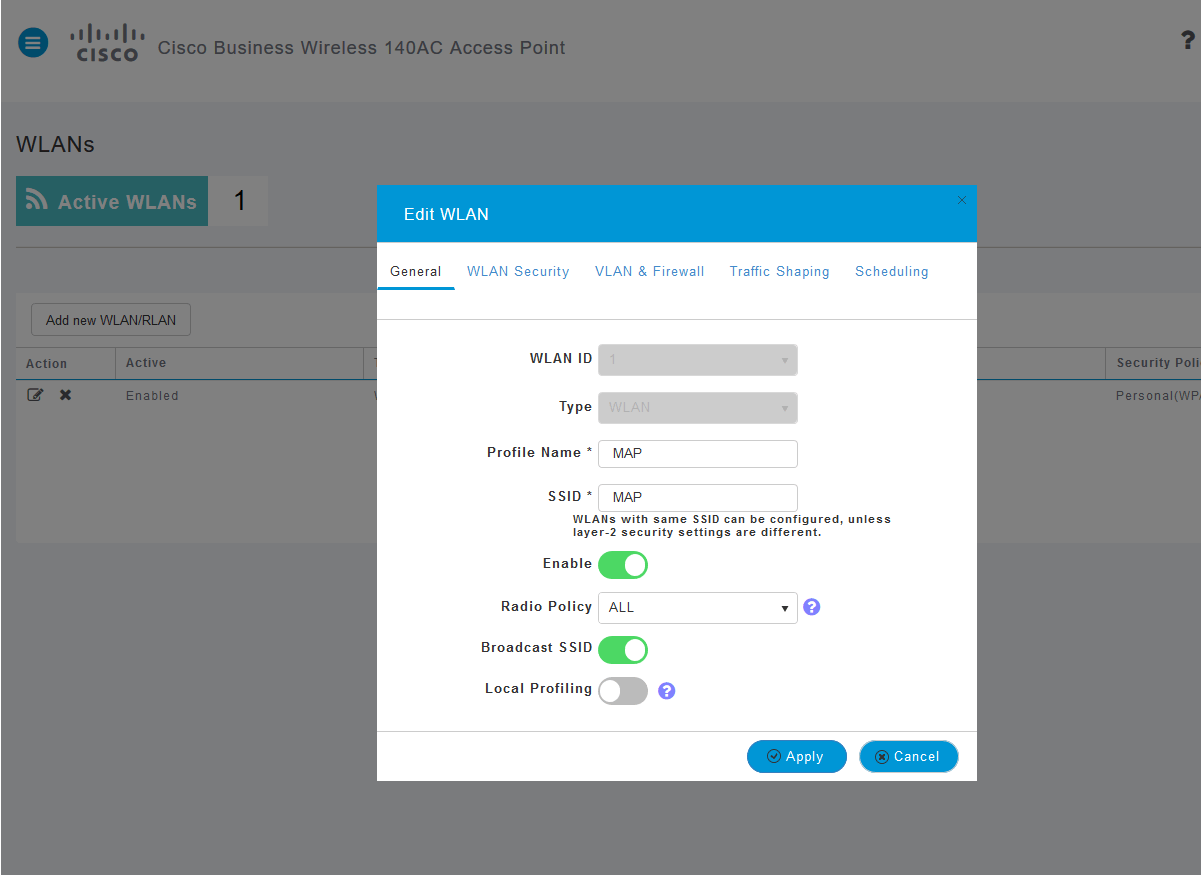
Étape 5
Activez ou désactivez le profilage client en cliquant sur le bouton bascule Profilage local.
Étape 6
Cliquez sur le bouton Apply.
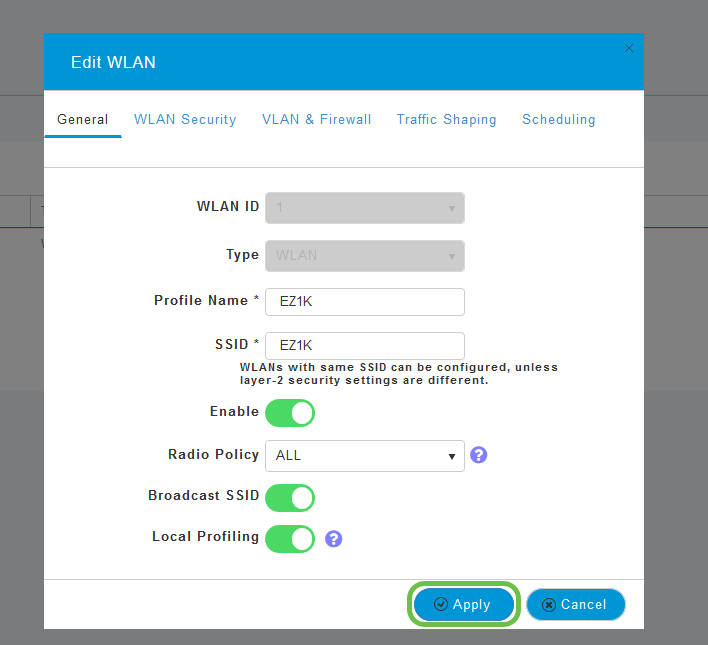
Cliquez sur l'élément de menu de la section Surveillance sur le côté gauche.

Conclusion
Les données du client commencent à apparaître dans le tableau de bord de l'onglet Surveillance. Le profilage client est un outil très puissant. Il peut être encore amélioré en activant également le profilage d'application.
Pour en savoir plus sur les réseaux maillés, cliquez sur l'un des liens ci-dessous :
Historique de révision
| Révision | Date de publication | Commentaires |
|---|---|---|
1.0 |
14-May-2020
|
Première publication |
Contacter Cisco
- Ouvrir un dossier d’assistance

- (Un contrat de service de Cisco est requis)
 Commentaires
Commentaires